1、使用VisualStudio打开一个含有多个窗体的项目。
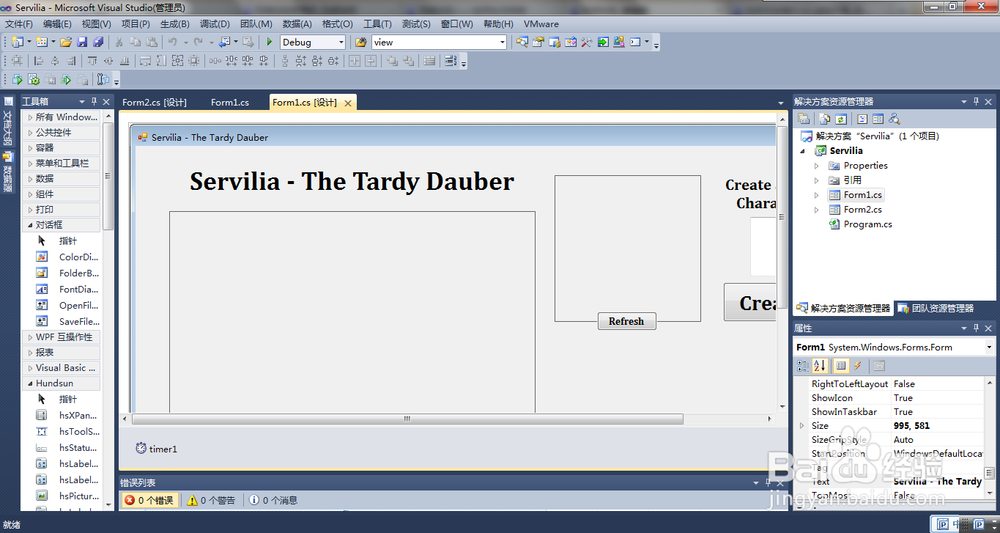
2、找到右侧的“解决方案资源管理器”

3、右键单击一个项目(绿色图标,上面有C#字样),点击弹出菜单中的“设为启动项目”。注意如果一个大型的C#中有多个项目时,一定要先设置此项。
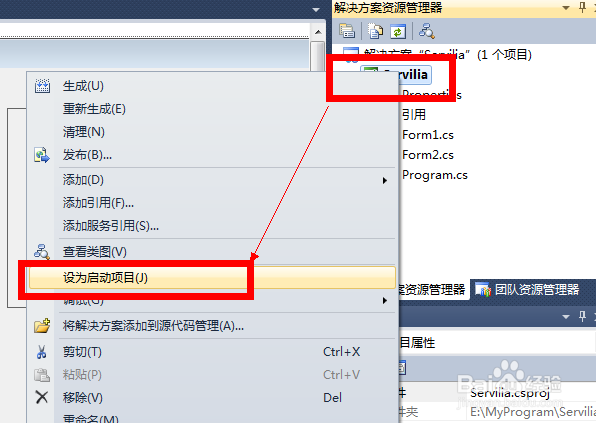
4、在“解决方案资源管理器”中,找到“Program.cs”,双击在VS环境中打开该文件。
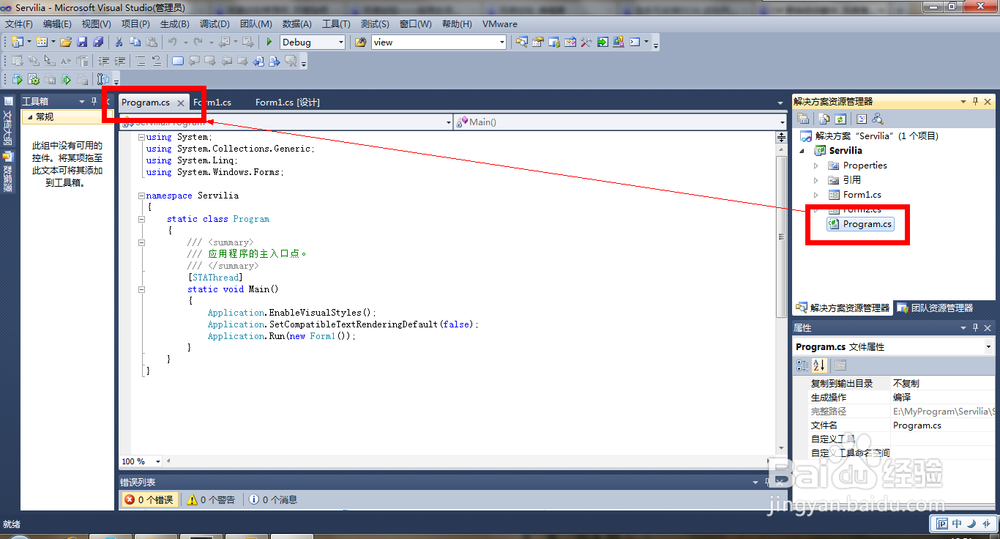
5、找到代码“Application.run()”,将括号中的窗体类名改为解决方案管理器中任何一个包含窗体的cs文件中的窗体类,就可以设置启动窗体是哪个窗体了。

6、这时把原来的窗体类Form1改为Form2,再单击上方的“运行”按钮。
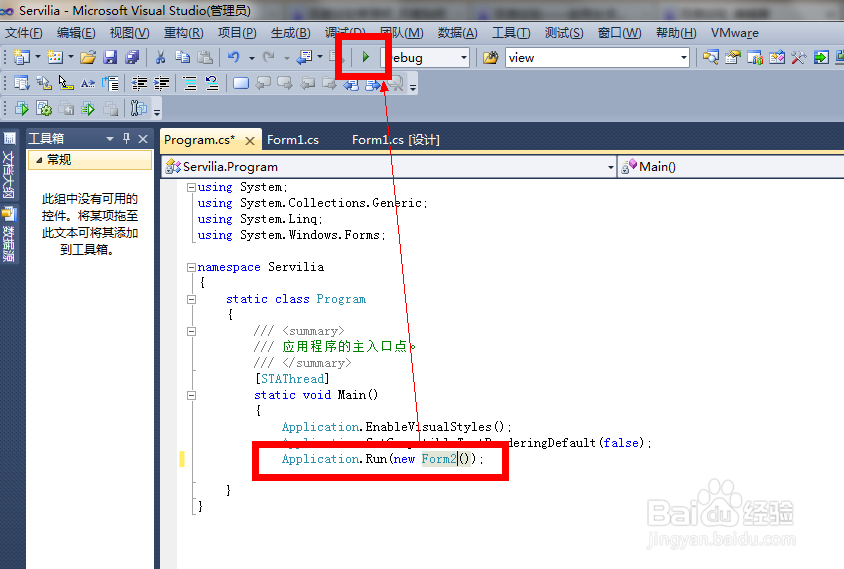
7、就可以发现启动窗体已经被修改为Form2了。

